
Αν έχετε iPhone, υπάρχουν πολλοί εξαιρετικοί τρόποι για να το χρησιμοποιήσετε σε συνδυασμό με ένα Mac. Η παραμονή στο οικοσύστημα της Apple σάς επιτρέπει να αποκτήσετε πρόσβαση σε δυνατότητες Συνέχειας όπως ένα καθολικό πρόχειρο, παρέχοντας συνδέσεις Safari και πολλά άλλα.
Αλλά τι γίνεται αν έχετε iPhone και Windows PC; Ευτυχώς, εξακολουθείτε να έχετε επιλογές για να τους κάνετε να συνεργαστούν. Δείτε πώς μπορείτε να τοποθετήσετε την οθόνη του iPhone ή του iPad στην επιφάνεια εργασίας των Windows.
Mirroring ένα iPhone ή iPad στον υπολογιστή Με LonelyScreen
Το πρωτόκολλο AirPlay της Apple διευκολύνει τη σύνδεση του iPhone σας με μια Apple TV, HomePod ή άλλες συσκευές Apple ... αλλά δεν μπορεί να χρησιμοποιηθεί για συσκευές Windows. Εκεί έρχεται το LonelyScreen.
Αυτό το βοηθητικό πρόγραμμα επιτρέπει στον υπολογιστή σας Windows να δέχεται συνδέσεις AirPlay, επομένως είναι το κλειδί για αυτή τη διαδικασία. Μεταβείτε στη σελίδα λήψης LonelyScreen. Θα δείτε ένα κουμπί λήψης στο πλαίσιο της δωρεάν δοκιμής λήψης - προχωρήστε και εγκαταστήστε αυτό στο σύστημά σας.
Το LonelyScreen κοστίζει $ 15 / έτος για προσωπική χρήση. Ωστόσο, αν χρησιμοποιείτε συχνά τη λειτουργικότητά του, είναι μια δίκαιη τιμή.
Το λογισμικό πρέπει να εγκατασταθεί σε δευτερόλεπτα. Μόλις το κάνετε, θα δείτε πιθανώς μια γραμμή εντολών του Τείχους προστασίας των Windows, το οποίο σας ενημερώνει ότι έχει αποκλειστεί η πρόσβαση στην εφαρμογή. Επιλέξτε το πλαίσιο για να επιτρέψετε την πρόσβαση μέσω ιδιωτικών δικτύων (όπως το σπίτι σας). Μπορείτε επίσης να ελέγξετε Δημόσια δίκτυα (όπως καφετέριες) αν θέλετε, αλλά δεν απαιτείται.
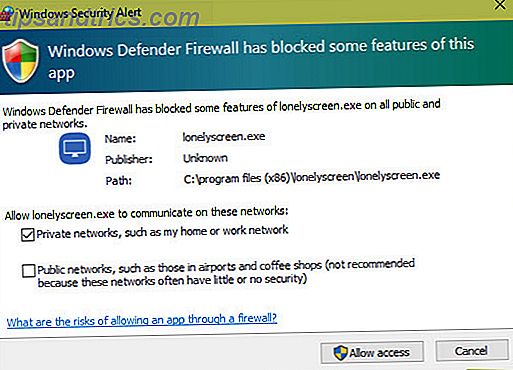
Κάντε κλικ στην επιλογή Να επιτρέπεται η πρόσβαση και στη συνέχεια να ανοίξετε το LonelyScreen αν δεν ανοίξει ήδη. Θα δείτε μια προειδοποίηση σχετικά με τη χρήση της δωρεάν δοκιμής. κάντε κλικ στο κουμπί Ίσως αργότερα. Από εκεί, θα δείτε το κύριο παράθυρο LonelyScreen. Μπορείτε να κάνετε κλικ στο κείμενο LonelyScreen για να αλλάξετε το όνομα του διακομιστή σας AirPlay αν θέλετε.
Αυτό είναι όλο που πρέπει να κάνετε στον υπολογιστή σας για τώρα.

Σύνδεση με το LonelyScreen Με iPhone ή iPad
Πιάσε το iPhone ή το iPad που θέλετε να αντικατοπτρίσετε στον υπολογιστή σας. Σύρετε προς τα πάνω από το κάτω μέρος της οθόνης για να ανοίξετε το Control Center, το οποίο είναι γεμάτο από χρήσιμες συντομεύσεις Πώς να χρησιμοποιήσετε το προσαρμόσιμο κέντρο ελέγχου του iOS 11 σε iPhone και iPad Πώς να χρησιμοποιήσετε το προσαρμόσιμο κέντρο ελέγχου του iOS 11 σε iPhone και iPad Αναρωτιέστε πώς να απενεργοποιήσετε το AirDrop, Night Shift ή να αλλάξετε την έξοδο AirPlay για το τραγούδι που ακούτε; Θα σας δείξουμε πώς. Διαβάστε περισσότερα . Θα πρέπει να δείτε μια συντόμευση Screen Mirroring μεταξύ των κουμπιών. Πατήστε αυτό και θα δείτε μια λίστα διαθέσιμων συσκευών AirPlay.
Αν όλα πήγαν σωστά μέχρι τώρα, θα πρέπει να δείτε τον διακομιστή LonelyScreen στη λίστα. Αγγίξτε το για να ξεκινήσει ο καθρέφτης της οθόνης σας στον υπολογιστή σας.
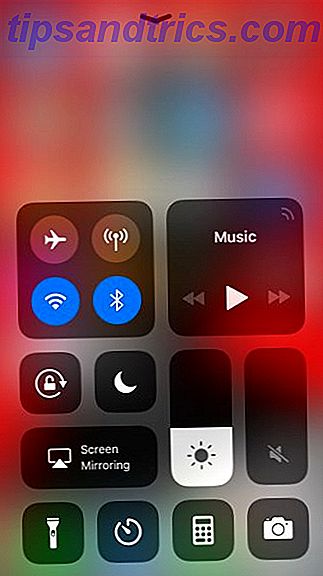
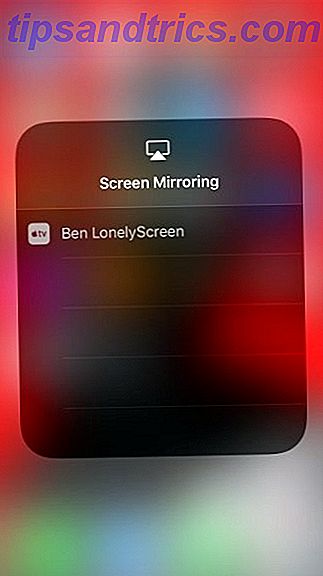
Από εκεί, κάντε ό, τι θα θέλατε στο iPhone σας και θα το δείτε σε πραγματικό χρόνο στο παράθυρο LonelyScreen. Μπορεί να θέλετε να μεγιστοποιήσετε το παράθυρο για καλύτερη προβολή.
Αυτό δεν σας επιτρέπει να ελέγχετε το τηλέφωνό σας μέσω του LonelyScreen, ώστε να μην μπορείτε να κάνετε κλικ για να πλοηγηθείτε γύρω από το τηλέφωνό σας. Ωστόσο, σας επιτρέπει να δημιουργήσετε εγγραφές οθόνης με ένα ενσωματωμένο εργαλείο.
Κάντε κλικ στο μικρό βέλος στην κάτω δεξιά γωνία του παραθύρου και στη συνέχεια κάντε κλικ στο κόκκινο κουμπί Εγγραφή για να ξεκινήσετε την εγγραφή. Πραγματοποιήστε τις ενέργειες που θέλετε να καταγράψετε και κάντε ξανά κλικ στο κόκκινο κουμπί για να σταματήσετε. Η εφαρμογή θα τοποθετήσει το αρχείο βίντεο στον κατάλογο Βίντεο του λογαριασμού χρήστη.

Για να κλείσετε τη σύνδεση, είτε καταργήστε την επιλογή του LonelyScreen από τη συντόμευση Screen Mirroring στο Κέντρο ελέγχου είτε κλείστε το παράθυρο LonelyScreen στον υπολογιστή σας.
Τι εάν το LonelyScreen δεν λειτουργεί;
Η κατοπτρισμός της οθόνης του iPhone σας είναι πραγματικά τόσο εύκολη όσο η λειτουργία του LonelyScreen και η σύνδεση του iPhone μέσω του AirPlay. Ωστόσο, αν δεν λειτουργεί για κάποιο λόγο, πρέπει να βεβαιωθείτε ότι έχετε μερικά στοιχεία στη σειρά:
- Βεβαιωθείτε ότι έχετε ανοίξει το LonelyScreen. Μπορείτε να ελαχιστοποιήσετε το παράθυρο LonelyScreen, αλλά το κλείσιμο του θα σας εμποδίσει να αντικατοπτρίσετε.
- Επιβεβαιώστε ότι έχετε αφήσει το LonelyScreen μέσω του τείχους προστασίας. Η εφαρμογή εμφανίζει ένα μικρό banner στο κύριο παράθυρο της, αν δεν μπορεί να περάσει από το τείχος προστασίας. Κάντε κλικ στο κουμπί " Επίλυση" για να μπορέσετε να επικοινωνήσετε.
- Βεβαιωθείτε ότι έχετε μια συμβατή συσκευή. Σχεδόν όλες οι σύγχρονες συσκευές iOS λειτουργούν με το LonelyScreen, αλλά αν έχετε ένα εξαιρετικά παλιό μοντέλο δεν θα λειτουργήσει. Τουλάχιστον ένα iPhone 4s, iPad 2, το αυθεντικό iPad mini ή το iPod Touch 5 απαιτείται.
- Ενεργοποιήστε το Wi-Fi στο iPhone σας και συνδέστε το στο ίδιο δίκτυο με τον υπολογιστή σας. Το AirPlay δεν θα λειτουργήσει εάν οι συσκευές σας βρίσκονται σε διαφορετικά δίκτυα.
- Επανεκκινήστε τον υπολογιστή σας και το iPhone. Μερικές φορές μια γρήγορη επανεκκίνηση θα διορθώσει μικρές δυσλειτουργίες.
Πρακτικές χρήσεις για iPhone και iPad Mirroring οθόνης
Γιατί θα θέλατε να αντικατοπτρίσετε την οθόνη iPhone στο PC σας; Ίσως δίνετε μια παρουσίαση και χρειάζεστε έναν εύκολο τρόπο για να δείξετε τα βήματα του κοινού σας στο iPhone σας. Χάρη στην ενσωματωμένη δυνατότητα εγγραφής του LonelyScreen, ο καθρέφτης είναι επίσης ένας εύκολος τρόπος για την εγγραφή εκπομπών στο iPhone σας.
Εκτός από αυτό, έχοντας τα περιεχόμενα του τηλεφώνου σας σε μια μεγαλύτερη οθόνη, κάποιος άλλος μπορεί να παρακολουθήσει εύκολα αυτό που κάνετε. Με ένα τσίμπημα, μπορείτε να το χρησιμοποιήσετε για να παίξετε εύκολα ένα βίντεο στο τηλέφωνό σας σε μια μεγαλύτερη οθόνη χωρίς να μεταφέρετε το αρχείο. Σας επιτρέπει επίσης να παρακολουθείτε μια εφαρμογή στο τηλέφωνό σας χωρίς να φτάνετε για αυτό συνεχώς Πώς να σταματήσει τον έλεγχο του τηλεφώνου σας με την αντικατάσταση του με τον υπολογιστή σας Πώς να σταματήσει τον έλεγχο του τηλεφώνου σας με την αντικατάσταση του με τον υπολογιστή σας Συσκευή hopping μεταξύ του υπολογιστή σας και το τηλέφωνο; Χάνοντας τον χρόνο, την εστίαση και το μυαλό σας; Ρυθμίστε τον υπολογιστή σας ως την κύρια συσκευή με αυτές τις απλές συμβουλές και κόψτε τις περισπασμούς. Διαβάστε περισσότερα .
Σημειώστε ότι εκτός από το mirroring οθόνης, μπορείτε επίσης να χρησιμοποιήσετε το LonelyScreen για χύτευση μέσων. Πολλές εφαρμογές έχουν το σύμβολο AirPlay, μερικές φορές στο μενού "Κοινή χρήση", που σας επιτρέπει να τα μεταφέρετε στον υπολογιστή σας.

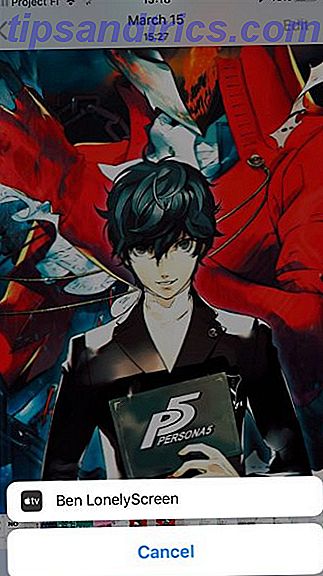
Κατά την αναπαραγωγή μουσικής, για παράδειγμα, μπορείτε να ανοίξετε το Κέντρο ελέγχου και το 3D Touch στον πίνακα Now Playing για να το στείλετε στον υπολογιστή σας μέσω του AirPlay.
Mirroring iPhones και iPads στον υπολογιστή: Επιτυχία!
Τώρα ξέρετε πώς να αντικατοπτρίσετε την οθόνη iPhone ή iPad σας απευθείας στον υπολογιστή σας. Αν και απαιτεί ένα επιπλέον πρόγραμμα σε σύγκριση με την εγγενή υποστήριξη Mac, είναι ακόμα νεκρό απλό. Αφού χρησιμοποιήσαμε το LonelyScreen για τις δοκιμές μας, η δωρεάν δοκιμή εξακολουθούσε να λειτουργεί, αν και με προειδοποιητικά κουτιά κάθε φορά. Για περιστασιακή χρήση, λοιπόν, δεν υπάρχει κανένας λόγος να μην το διατηρήσετε.
Για εναλλακτικές λύσεις, δείτε περισσότερους τρόπους για να μεταδώσετε την οθόνη σας στον υπολογιστή Πώς να παίξετε την οθόνη σας: Ενσύρματες και ασύρματες λύσεις για να μοιραστείτε την οθόνη σας Πώς να παίξετε την οθόνη σας: Ενσύρματες και ασύρματες λύσεις για να μοιραστείτε την οθόνη σας Υπάρχουν πολλές καταστάσεις όπου ίσως θέλετε αντικατοπτρίστε το smartphone ή την οθόνη του υπολογιστή σας στη γιγαντιαία τηλεόραση στο σαλόνι σας. Υπάρχουν πολλοί τρόποι για να γίνει αυτό, τόσο ενσύρματα όσο και ασύρματα. Διαβάστε περισσότερα .



